[문제 해결] iPhone/Android 휴대폰이 라우터 무선(Wi-Fi) 네트워크에 연결하는 속도가 느림
무선(Wi-Fi) 네트워크 속도가 느려지거나 휴대폰 또는 네트워크에 문제가 있을 수 있습니다. iPhone 또는 Android 휴대폰이 ASUS 라우터의 무선(Wi-Fi) 네트워크에 연결되는 속도가 느린 경우 아래 지침을 참조하세요.
참고:
a. 다른 장치(노트북 또는 다른 휴대폰)를 동일한 무선(Wi-Fi) 네트워크에 연결하여 동일한 상황이 발생하는지 확인해 볼 것을 권장합니다.
휴대폰 문제인 경우 휴대폰 제조업체에 연락하여 지원을 받을 것을 권장합니다.
b. ASUS 라우터를 제거한 후 다른 장치(노트북 또는 다른 라우터)를 ISP 모뎀에 연결하여 상황이 동일한지 확인합니다.
ISP 모뎀에 문제가 있는 경우 인터넷 서비스 제공업체(ISP)에 연락하여 네트워크 속도를 확인하는 것을 권장합니다.
소개
1. 휴대폰과 라우터 사이의 거리가 너무 먼지 확인합니다.
2. 5GHz와 2.4GHz 신호 강도가 동일한 경우, 5GHz 무선(Wi-Fi) 신호를 먼저 사용합니다.
6. 라우터의 무선(Wi-Fi) 채널을 조정해 봅니다.
7. 인터넷 속도를 최적화하기 위해 다른 DNS 서버에 연결해 봅니다.
8. 휴대폰 및 라우터 시스템/펌웨어 버전을 업데이트하여 장치 성능을 최적화합니다.
간단한 문제 해결 방법은 다음 지침을 참조하세요.
라우터를 자주 사용하는 휴대폰 가까이에 두세요. 휴대폰과 라우터 사이의 거리를 줄이고, 장애물을 피하고, 신호 전송 거리로 인해 신호 강도에 영향을 미치지 않도록 하세요.
휴대폰에 표시되는 신호 강도에 따라 현재 연결 신호 강도가 충분한지 판단할 수 있습니다.
아래 이미지는 ASUS ZenFone9을 예로 사용한 것입니다.
[설정] > [네트워크 및 인터넷] > [인터넷]으로 이동한 후 연결된 Wi-Fi 이름(SSID)을 탭하여 신호 강도를 확인합니다.
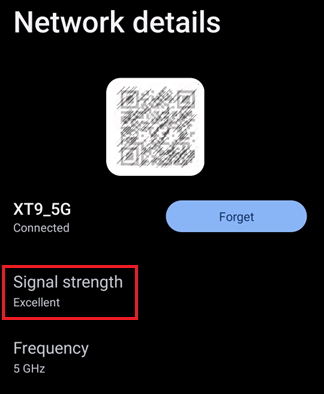
아래 FAQ를 참조하세요.
[ASUS 무선 라우터] 무선(WiFi) 신호 수신을 개선하는 방법(무선 간섭 감소)
[무선 라우터] ASUS 라우터에 연결된 장치의 정보를 확인하는 방법
5GHz 신호는 2.4GHz 신호보다 빠릅니다. 신호 강도가 동일한 경우 5GHz 신호를 사용하여 네트워크 속도를 높일 수 있습니다.
아래 이미지는 ASUS ZenFone9을 예로 사용한 것입니다.
[설정] > [네트워크 및 인터넷] > [인터넷]으로 이동한 후 연결된 Wi-Fi 이름(SSID)을 탭하여 주파수가 2.4GHz 또는 5GHz인지 확인합니다.
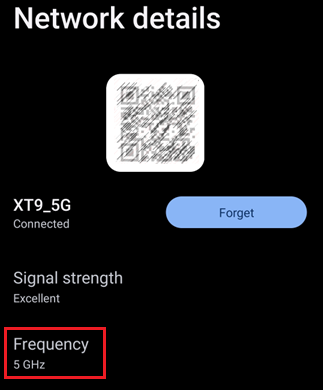
아래 FAQ를 참조하세요.
[무선 라우터] 2.4GHz와 5GHz의 차이점은 무엇입니까?
Apple 제품의 경우, iPhone, iPad 또는 iPod Touch에서 Wi-Fi에 연결하는 방법에 대한 자세한 내용은 Apple의 공식 웹사이트를 참조하세요.
Wi-Fi 속도를 확인하기 전에 휴대폰의 VPN 기능을 비활성화하세요.
아래 이미지는 ASUS ZenFone9을 예로 사용한 것입니다.
[설정] > [네트워크 및 인터넷] > [VPN]으로 이동합니다.
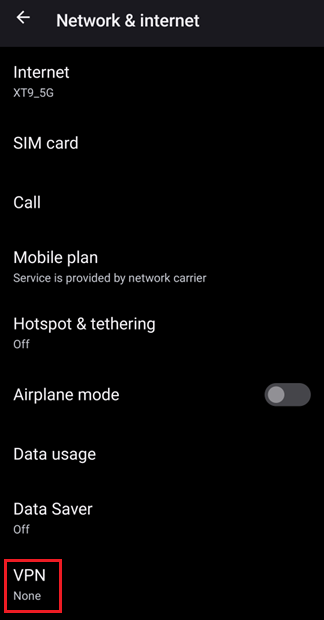
인터넷 속도를 확인하기 전에 쿠키와 캐시를 삭제할 수 있습니다. 설정 방법은 휴대폰의 소프트웨어 지침을 따르세요.
아래 FAQ를 참조하세요.
Apple 제품의 경우, iPhone에서 캐시를 지우는 방법에 대한 자세한 내용은 Apple의 공식 웹사이트를 참조하세요.
휴대폰과 라우터를 다시 시작하여 문제가 개선되는지 확인하세요. 아래 이미지는 ASUS ZenFone9을 예로 사용한 것입니다.
화면 상단에서 빠른 설정 항목 메뉴를 아래로 스크롤하여 [전원 아이콘] > [다시 시작]을 탭하세요.
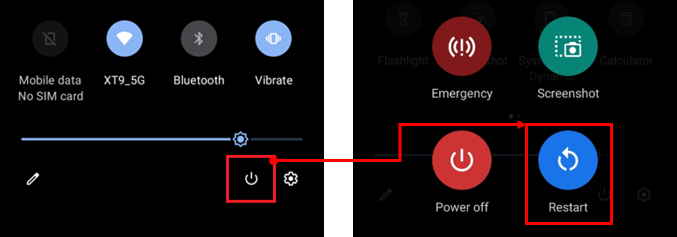
아래 FAQ를 참조하세요.
Apple 제품의 경우, 재시작 방법에 대한 자세한 내용은 Apple의 공식 웹사이트를 참조하세요.
[무선 라우터] 특정 시간에 자동으로 재시작되도록 ASUS 라우터를 설정하는 방법
참고: 라우터를 다시 시작해도 무선 라우터의 기존 설정에는 영향을 미치지 않습니다. 대신, 일부 데이터 임시 저장 공간(RAM)을 해제하여 시스템 성능을 개선하고 무선 라우터가 더 원활하게 실행되도록 할 수도 있습니다.
ASUS 무선 라우터의 무선 채널은 기본적으로 [자동]으로 설정되어 있으며, 필요에 따라 수동으로 다른 무선 채널로 조정할 수 있습니다.

FAQ [무선 라우터] 무선 제어 채널을 수정하는 방법을 참조하세요.
기본적으로 ASUS 라우터는 인터넷 서비스 제공업체(ISP)로부터 DNS 서버의 IP를 자동으로 가져옵니다. DNS 목록에서 DNS 서버 중 하나를 수동으로 선택할 수 있습니다(예: Google DNS 서버 8.8.8.8 및 8.8.4.4).
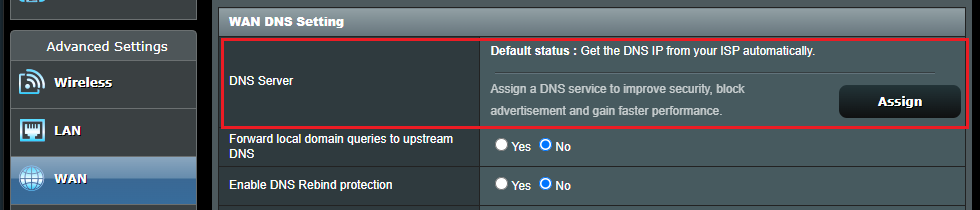
아래 FAQ [무선 라우터] ASUS 라우터에 WAN DNS 서버를 수동으로 할당하는 방법을 참조하세요.
펌웨어 업데이트 방법은 아래 링크를 참조하세요. 다른 휴대폰이나 장치의 경우 해당 장치 제조업체에 연락하여 지원을 받으시기 바랍니다.
ASUS 휴대폰의 경우, FAQ [휴대폰] 내 휴대폰에서 펌웨어를 업데이트하는 방법을 참조하세요.
Apple 제품의 경우, 업데이트 방법에 대한 자세한 내용은 Apple의 공식 웹사이트를 참조하세요.
ASUS 라우터의 경우, FAQ [무선 라우터] ASUS 라우터 앱을 통해 라우터 펌웨어를 최신 버전으로 업데이트하는 방법을 참조하세요.
참고: ASUS 라우터의 펌웨어를 업데이트한 후에는 라우터를 공장 기본값으로 초기화하는 것을 권장합니다. 라우터를 설정한 후, 휴대폰을 라우터의 무선(Wi-Fi) 네트워크에 다시 연결하세요.
아래 FAQ를 참조하세요.
[무선 라우터] 라우터를 공장 기본 설정으로 초기화하는 방법
[무선 라우터] QIS(빠른 인터넷 설정)를 사용하여 라우터를 설정하는 방법
[무선 라우터] ASUS 라우터 앱을 통해 ASUS Wi-Fi 라우터를 설정하는 방법(QIS, 빠른 인터넷 설정)
위의 방법 중 어느 것에도 해당하지 않는 경우, 휴대폰 또는 라우터 제조업체에 연락하여 지원을 받을 것을 권장합니다.
ASUS 콜센터 정보는 아래 지원 보기에서 확인할 수 있습니다.